Recensione HP Omen Transcend 14: quasi perfetto!

Cerchi un nuovo laptop da gioco portatile? Dai un

L'invio di messaggi prolissi è diventato una cosa del passato. Ancor di più da quando sono stati introdotti i messaggi vocali. Tuttavia, se vuoi fare uno scherzo ai tuoi amici, puoi inviare loro un messaggio senza messaggio. Per fare ciò, invia loro un messaggio vuoto su WhatsApp.
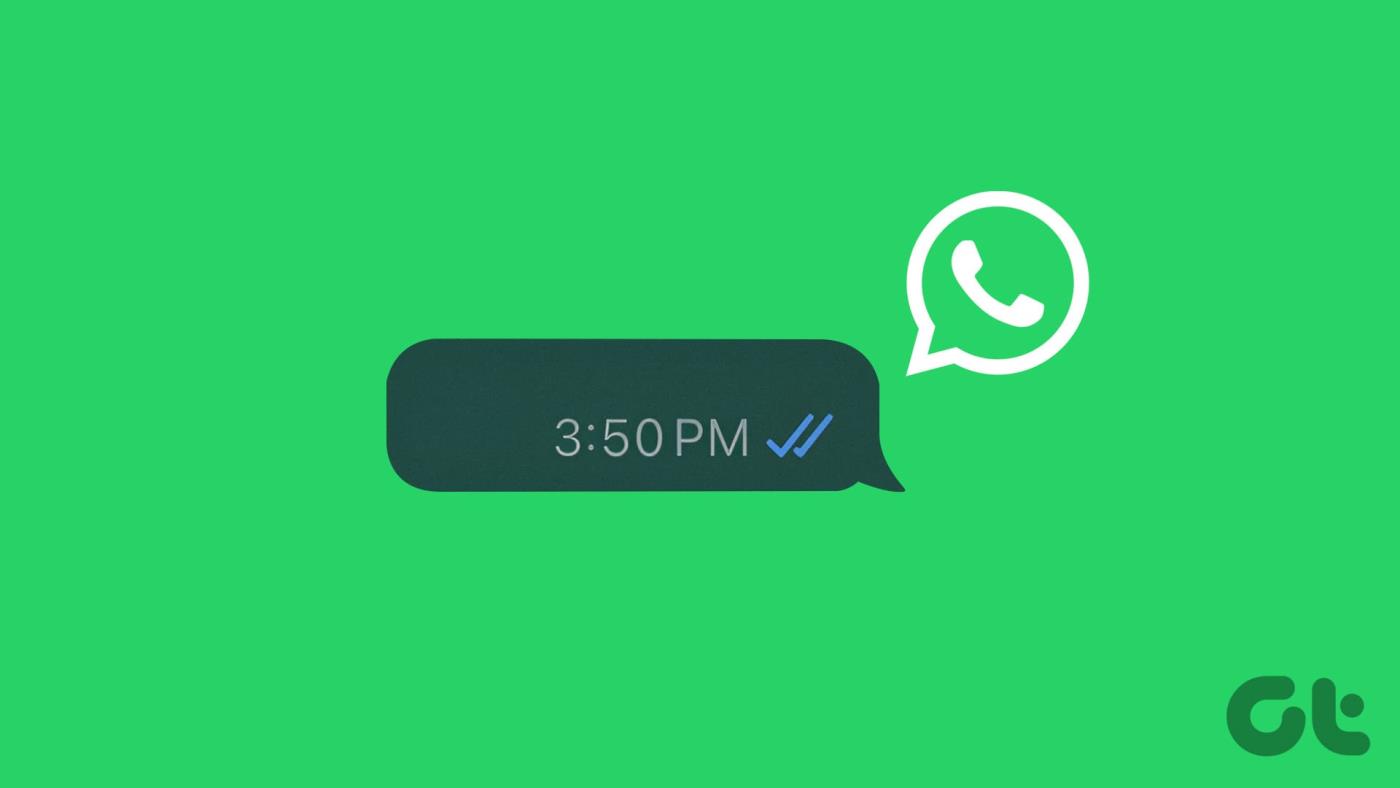
Al momento della stesura di questo articolo, non esiste un modo diretto per inviare un messaggio vuoto in WhatsApp. Semmai WhatsApp non rende disponibile l'opzione di invio se si preme la barra spaziatrice sulla tastiera per creare un messaggio vuoto. Tuttavia, i 4 modi indicati di seguito possono aiutarti a raggiungere questa impresa. Continua a leggere per saperne di più.
Uno dei metodi più popolari per inviare un messaggio vuoto su WhatsApp senza strumenti di terze parti è il metodo tra parentesi. Qui, crea uno spazio tra due parentesi in un browser web. Quindi, ritaglia lo spazio e lascia le parentesi. Una volta terminato, incolla lo spazio nella finestra del messaggio e invialo come messaggio vuoto. Ecco uno sguardo passo passo per maggiore chiarezza.
Nota: durante i test, abbiamo riscontrato che questo metodo funziona in modo intermittente quando si utilizza l'ultima versione di WhatsApp. Se questo accade anche a te, passa a uno degli altri metodi menzionati di seguito.
Passaggio 1: apri qualsiasi browser web sul tuo cellulare. Qui, digitare ( ) . Assicurati di utilizzare la barra spaziatrice per creare uno spazio tra le due parentesi.
Passaggio 2: quindi tocca Fine.
Passaggio 3: ora tocca e seleziona lo spazio tra le due parentesi.
Passaggio 4: una volta visualizzate le opzioni, tocca Taglia.
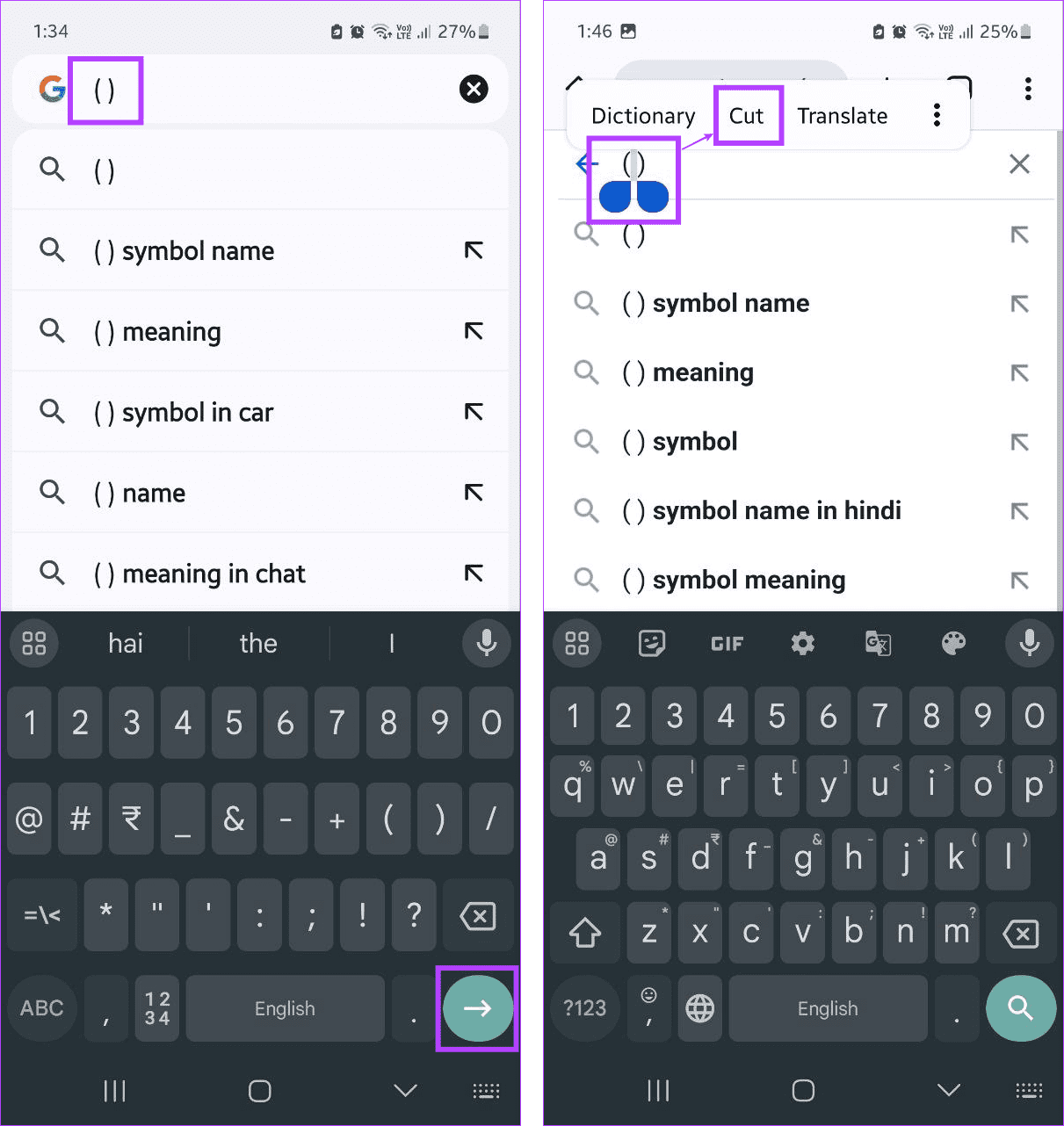
Passaggio 5: apri WhatsApp e tocca il contatto pertinente.
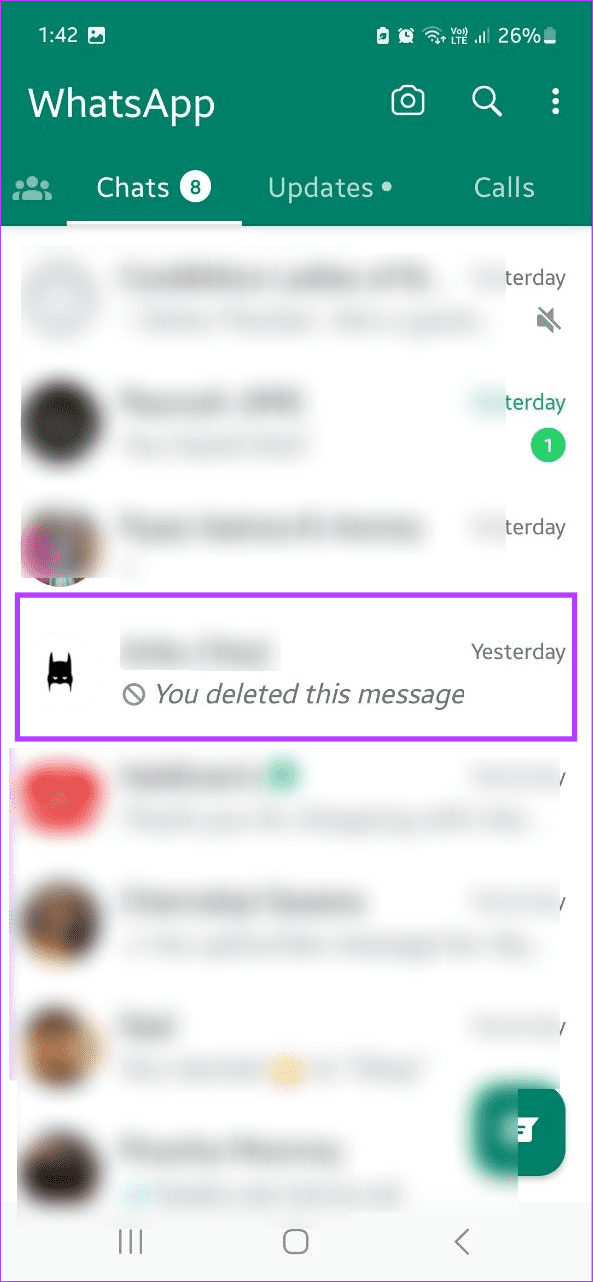
Passaggio 6: premi a lungo sulla barra dei messaggi e tocca Incolla.
Passaggio 7: una volta che l'opzione diventa disponibile, tocca Invia.
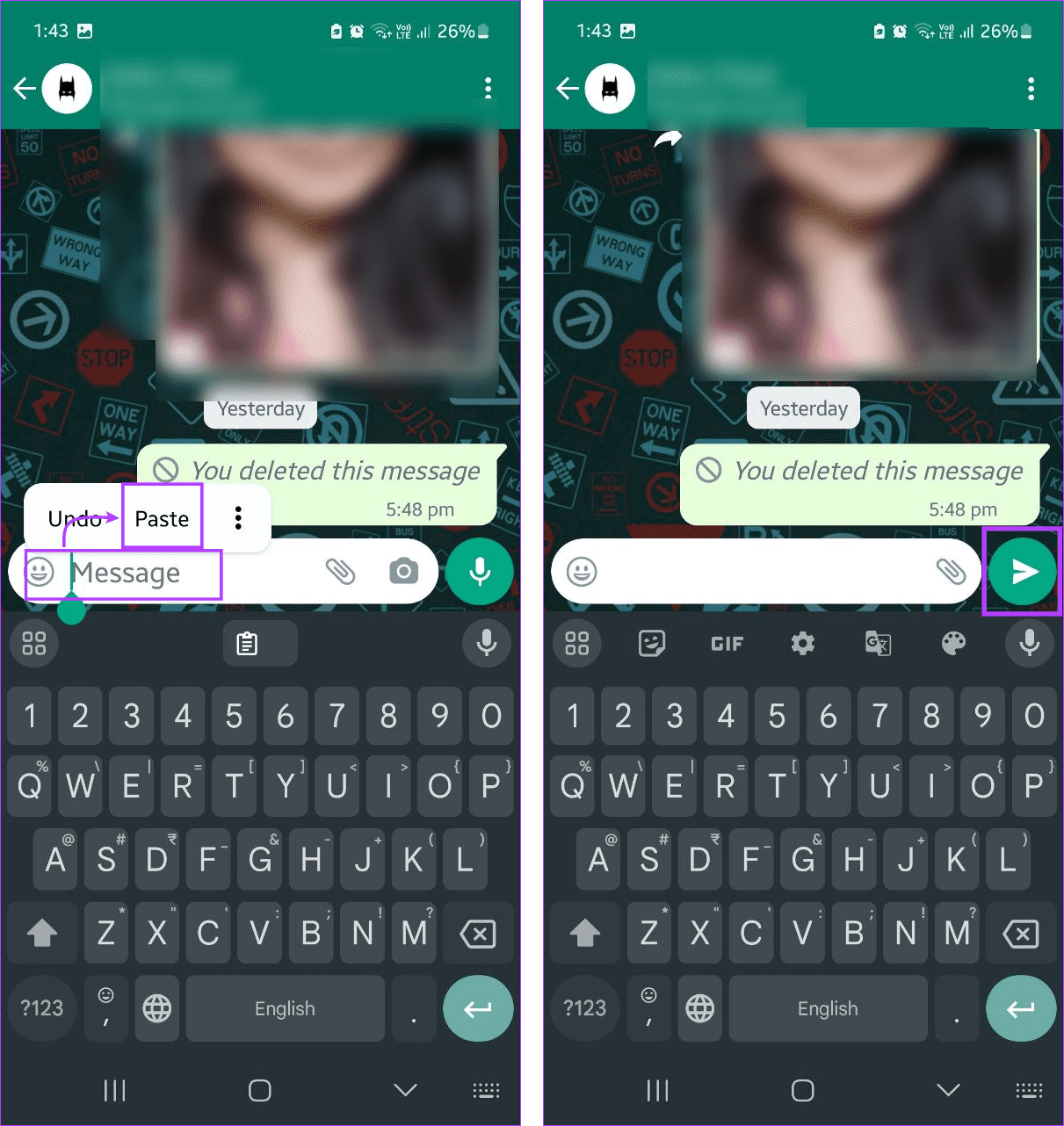
Questo invierà un messaggio vuoto al contatto selezionato. Mentre utilizziamo un dispositivo mobile a scopo dimostrativo, puoi ripetere i passaggi precedenti e inviare un messaggio vuoto utilizzando un browser web e l'app web o desktop WhatsApp.
Leggi anche: Come modificare un messaggio WhatsApp
Alcuni punti di codice Unicode, come il modello Braille U+2800, possono essere letti come spazi vuoti da siti Web e app. Ciò significa che una volta copiato e incollato il carattere, apparirà come uno spazio vuoto su WhatsApp. Tuttavia, poiché inizialmente era uno schema Braille, dovrebbe essere riconosciuto come messaggio nella finestra della chat. Ecco come farlo.
Passaggio 1: aprire qualsiasi browser Web e utilizzare il collegamento seguente per aprire il carattere Unicode U+2800.
Apri il carattere Unicode U+2800
Passaggio 2: ora seleziona e copia lo spazio vuoto.
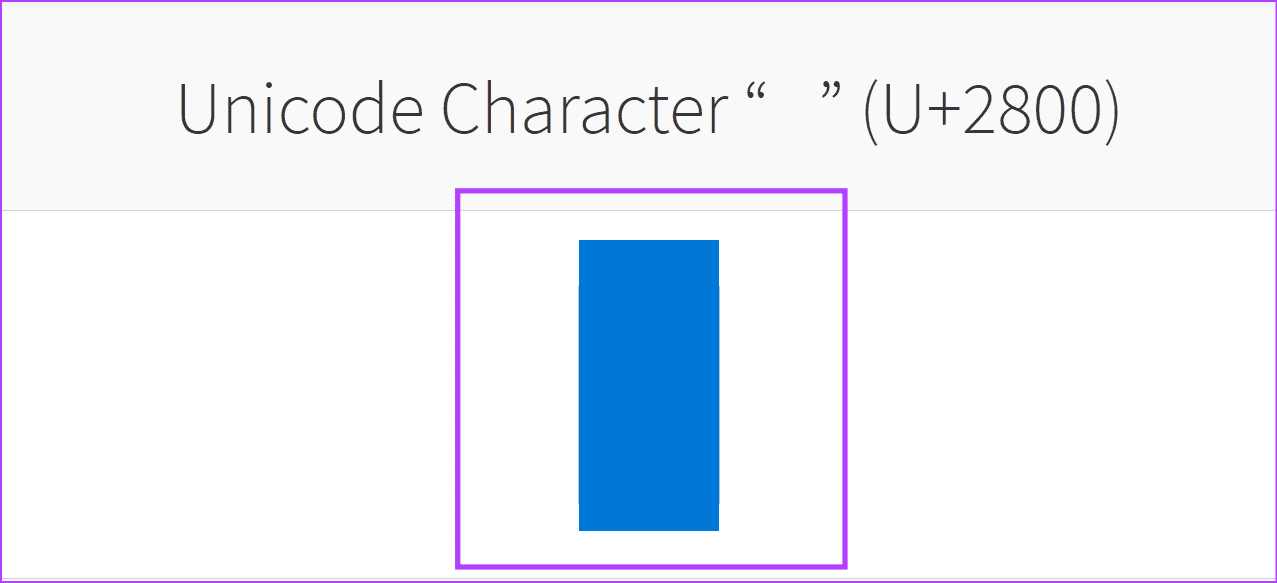
Passaggio 3: quindi vai sull'app Web o desktop di WhatsApp e tocca il contatto pertinente.
Passaggio 4: nella barra dei messaggi, incolla il messaggio vuoto copiato.
Passaggio 5: una volta visualizzata l'opzione, fare clic su Invia.
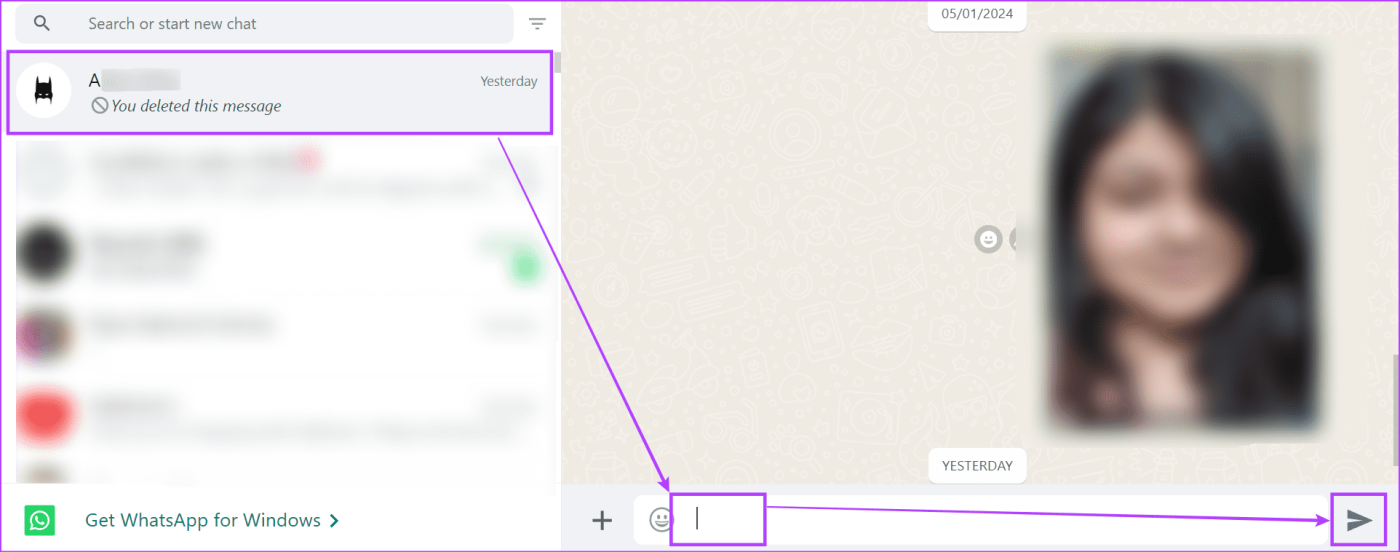
Questo invierà un messaggio vuoto in WhatsApp. Puoi anche utilizzare il browser web del tuo cellulare per aprire il link sopra menzionato. Quindi, copia e incolla il carattere Unicode nella finestra del messaggio dell'app mobile WhatsApp e invialo come messaggio vuoto.
Come i caratteri Unicode, puoi anche utilizzare i siti Web di generatori di testo vuoto per inviare messaggi vuoti in WhatsApp senza installare alcuna app. Per fare ciò, vai su qualsiasi sito Web di generatore di testo vuoto e copia e incolla il testo nella finestra di messaggio di WhatsApp.
Questo può anche essere d'aiuto poiché alcuni caratteri Unicode potrebbero non essere riconosciuti come testo vuoto da WhatsApp. Inoltre, puoi generare più righe di testo vuoto rispetto al metodo precedente. Segui i passaggi seguenti per farlo.
Passaggio 1: apri il sito Web del generatore di testo vuoto su qualsiasi browser Web.
Apri il sito Web con testo vuoto
Passaggio 2: qui inserisci le parole o i caratteri che desideri convertire in testo vuoto e fai clic su Genera.
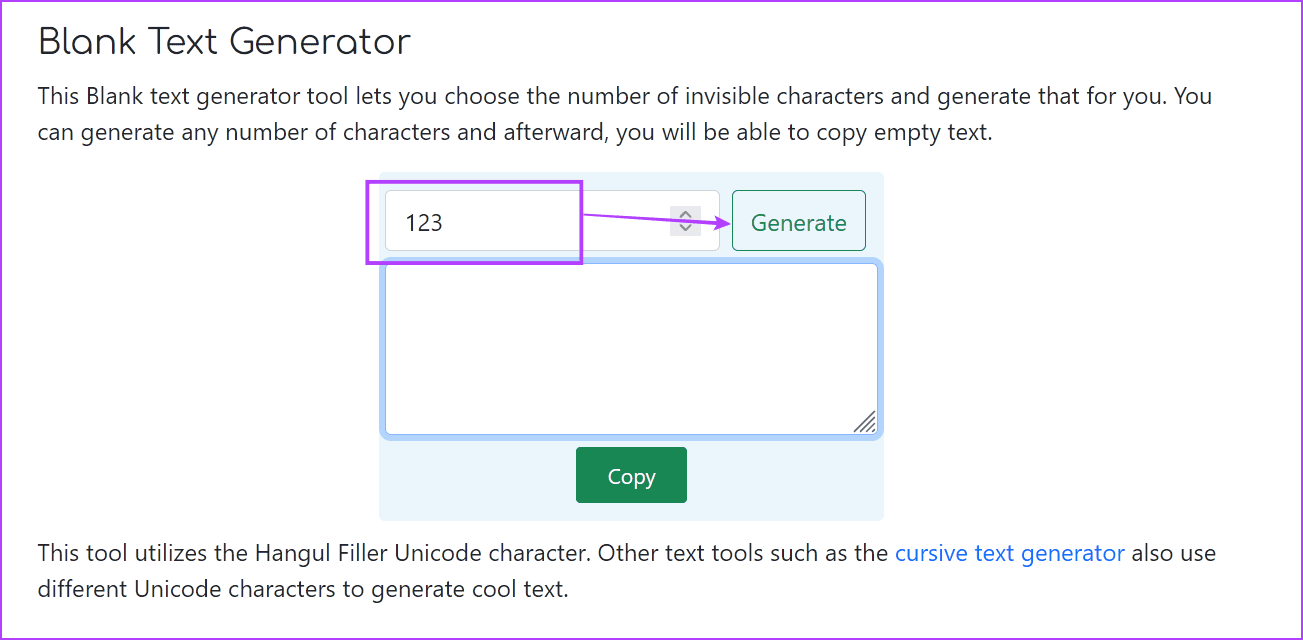
Passaggio 3: una volta generato il testo vuoto, fare clic su Copia.
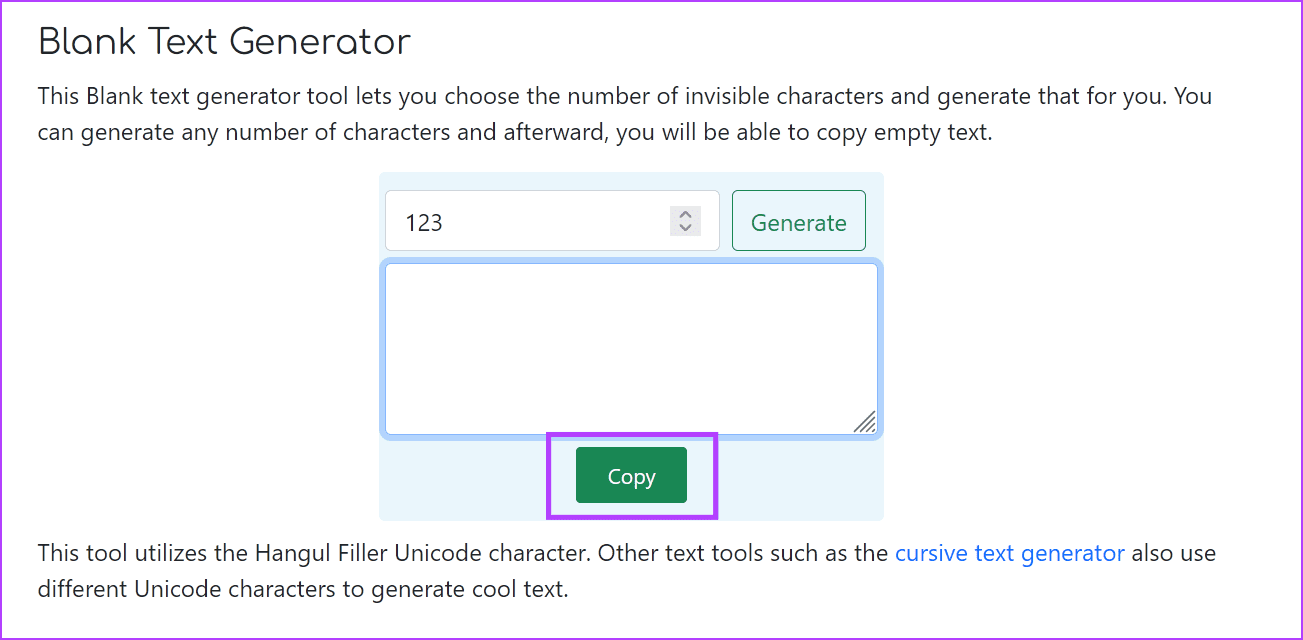
Passaggio 4: ora vai su WhatsApp e fai clic sul contatto pertinente.
Passaggio 5: nella finestra del messaggio, incolla il testo vuoto precedentemente copiato.
Passaggio 6: quando l'opzione diventa disponibile, fare clic su Invia.
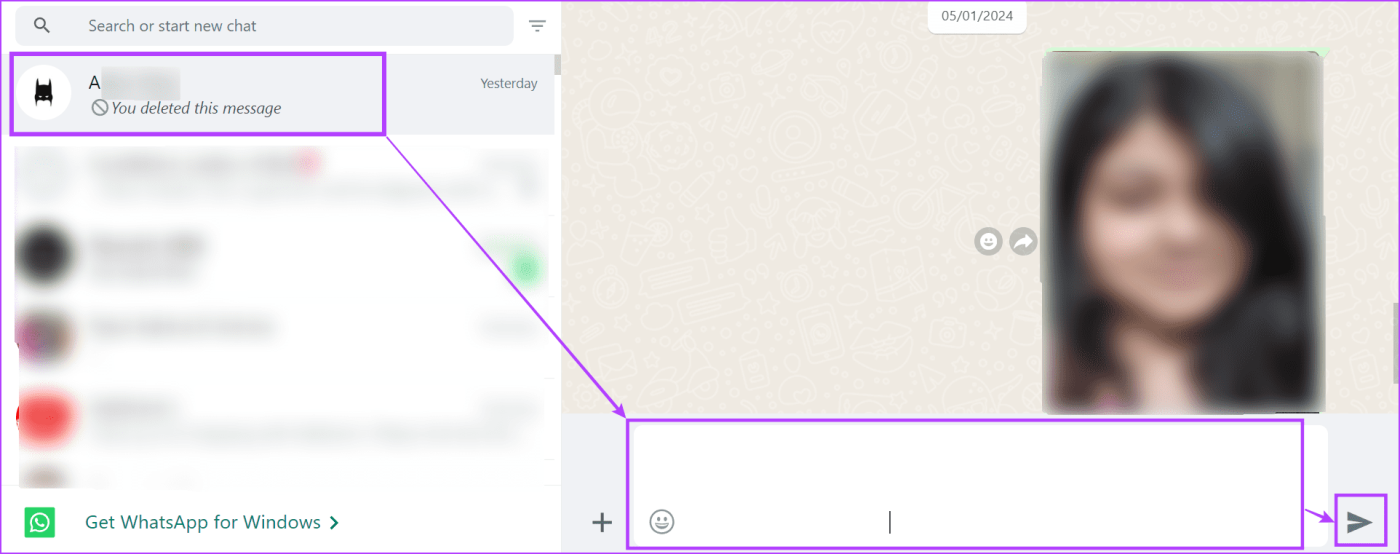
Questo invierà il testo vuoto. Se utilizzi un dispositivo mobile, apri il collegamento sopra in qualsiasi browser Web e copia e incolla il testo pertinente nell'app mobile WhatsApp per inviare il testo vuoto.
Leggi anche: Come inviare messaggi WhatsApp a più contatti
Se preferisci utilizzare WhatsApp sul tuo cellulare e non puoi digitare testo vuoto, puoi utilizzare app di terze parti come Blank Message for WhatsApp . Una volta collegato all'app WhatsApp, puoi inviare facilmente messaggi vuoti. Sono disponibili anche alcune altre app con le stesse funzionalità. Tuttavia sconsigliamo l'utilizzo di tali app per motivi di protezione dei dati.
1. Puoi eliminare i messaggi vuoti su WhatsApp?
I messaggi vuoti o vuoti vengono inviati come normali messaggi su WhatsApp. Ciò significa che puoi anche eliminarli come un normale messaggio su WhatsApp. A seconda di quando è stato inviato il messaggio, puoi eliminare il messaggio solo per te o per tutti.
Essendo il mezzo di comunicazione preferito da molti, inviare e ricevere messaggi WhatsApp è diventata una cosa normale. Puoi, tuttavia, rompere questo schema monotono inviando ai tuoi amici un messaggio vuoto su WhatsApp. Speriamo che il nostro articolo ti abbia aiutato a raggiungere questa impresa. Non dimenticare di condividere la reazione del tuo amico al messaggio vuoto nei commenti qui sotto.
Cerchi un nuovo laptop da gioco portatile? Dai un
Scopri i limiti delle videochiamate su WhatsApp, Skype, Facebook Messenger, Zoom e altre app. Scegli l
Se il tuo Chromebook non riconosce i tuoi dispositivi USB, segui questi passaggi per risolvere il problema. Controlla il formato, l
Scopri come cambiare la lingua su Spotify per Android e desktop in modo semplice e veloce.
Gestisci i post suggeriti su Facebook per una migliore esperienza. Scopri come nascondere o posticipare i post "Consigliati per te".
Scopri come rendere trasparente lo sfondo in Paint e Paint 3D con i nostri metodi semplici e pratici. Ottimizza le tue immagini con facilità.
Se hai molti duplicati in Google Foto, scopri i modi più efficaci per eliminarli e ottimizzare il tuo spazio.
Continua a leggere per sapere come svegliare qualcuno al telefono su Android e iOS, indipendentemente dalla modalità in cui è attivo il dispositivo.
Scopri come risolvere il problema dello schermo nero di Amazon Fire TV Stick seguendo i passaggi di risoluzione dei problemi nella guida.
Scopri cosa fare se il tuo Galaxy S22 non si accende. Trova soluzioni efficaci e consigli utili per risolvere il problema.







